A Motorola (Lenovo) egy ideje igyekszik megtalálni a helyét az okostelefonok piacán , és középkategóriás szériáival meglehetősen jól áll. Kicsit változtattak a dolgokon, és nemrégiben számos új szuper-versenyképes eszközt vezettek be. A friss „G” sorozat közepén a Motorola Moto G60 áll, 120 Hz-es 6,8 hüvelykes LCD-vel, 108 MP-es főkamerával és 6000 mAh-s akkumulátorral. Nagy számok egy nagy és megfizethető telefonért. Természetesen nincs olyan eszköz, amely mentes lenne, és ezek többnyire szoftverhibák, amelyek kijavíthatók. Ezért gondoskodtunk arról, hogy felsoroljuk az összes Motorola Moto G60 általános problémát, amelyet online találtunk, valamint néhány alkalmazható megoldást.
Megjegyzés: A cikkben említett összes probléma egyedileg jelentett eset, ami nem jelenti azt, hogy a problémák más eszközökön is előfordulnak. Ha ezt a telefont szeretné megvásárolni, NE vegye figyelembe ezeket a problémákat.
Tartalomjegyzék:
- Megjelenítési problémák
- Moto G60 akkumulátor lemerül
- A Bluetooth nem csatlakozik
- Az Android rendszer folyamatosan leáll
- Moto G60 hotspot és internetmegosztási problémák
- Az arcfelismerés nem működik
- A Moto G60 hiányzó hívásértesítések
- A Widevine minősítés L3-on van
- SIM 2 foglalat nem működik
- Moto G60 Wi-Fi problémák
- A Moto G60 fényképezőgép összeomlik
- Gyakori hibaelhárítási lépések Moto eszközökhöz
1. Megjelenítési problémák
Néhány felhasználó jelentett bizonyos megjelenítési problémákat Motorola Moto G60 készülékével. Néhányuk érintési késleltetéssel küzd, különösen játék közben. Mások nem igazán elégedettek a frissítési gyakoriság kezelésével.
Az egyetlen megoldás, amelyet javasolnunk kell, és amely egyben hivatalos források ajánlása is, az az, hogy készülékét naprakészen tartsa. Úgy tűnik, hogy a frissítések megoldották a problémát, ezért lépjen a Beállítások> Rendszer> Szoftverfrissítés menüpontra, és töltse le az összes elérhető frissítést.
2. Moto G60 akkumulátor lemerülése
Bár a Moto G60 hatalmas, 6000 mAh-s akkumulátorral rendelkezik, egy nagy frissítési sebességű LCD-t is tartalmaz, így az akkumulátor élettartama jó, de nem úttörő. Néhány felhasználó számára az a szomorú, hogy még ez a nagy akkumulátor is lemerül a lemerülés miatt, különösen üresjárati állapotban, amikor a kijelző ki van kapcsolva.
Ismét győződjön meg arról, hogy eszköze naprakész. Ezen kívül itt van néhány tipp az akkumulátor élettartamának növeléséhez:
- A háttéralkalmazások letiltása. Ehhez használhat harmadik féltől származó alkalmazást. Ami eszembe jut, az a Greenify.
- A rossz hálózati lefedettség folyamatos jelvadászathoz vezet, ami az akkumulátor lemerüléséhez vezet.
- Kapcsolja ki az automatikus fényerőt, és állítsa be kézzel a kívánt fényerőt.
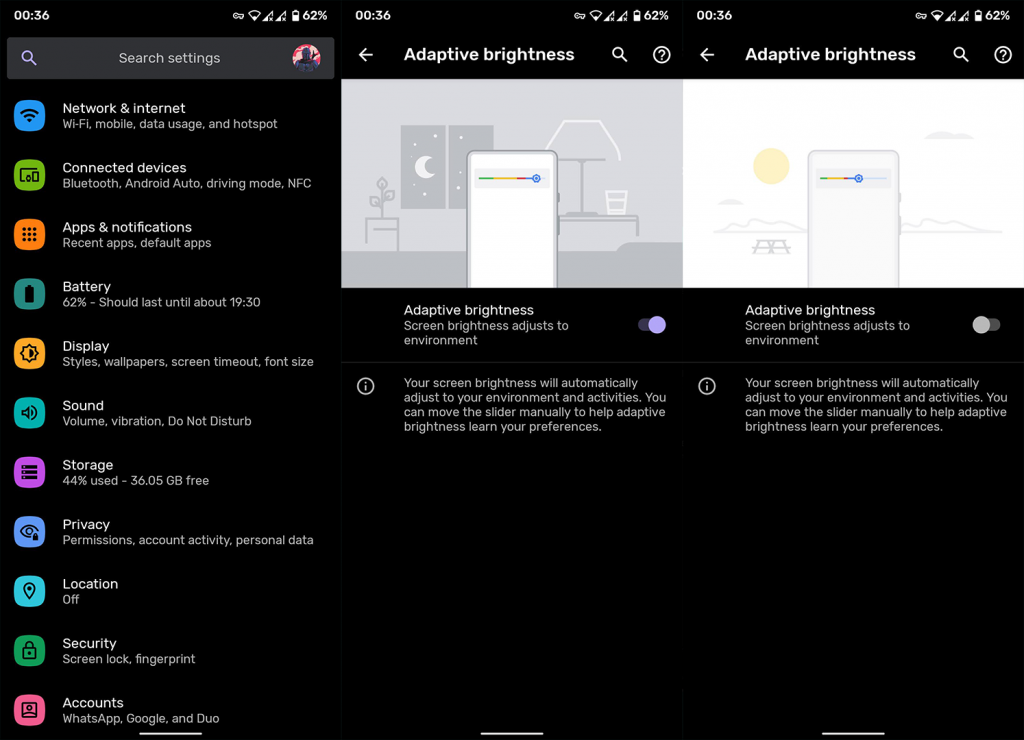
- Tiltsa le a helymeghatározási szolgáltatásokat és a Bluetooth-t, ha nem használja őket aktívan.
- Állítsa vissza a készüléket a gyári beállításokra.
3. A Bluetooth nem csatlakozik
Másoknak nehéz dolguk volt a Bluetooth-kapcsolattal. Úgy tűnik, hogy a Bluetooth gombok/headset/hangszóró nem jelenik meg az elérhető eszközök listáján. Először próbálja meg néhány más eszközzel, és ellenőrizze, hogy a Moto G60 megjeleníti-e őket a listán.
Megpróbálhatja újraindítani a Moto G60-at, és ki- és bekapcsolni a Bluetooth-t. Ha a probléma továbbra is fennáll, megpróbálhat csökkentett módba indítani, vagy végül visszaállítani a hálózati beállításokat.
4. Az Android rendszer folyamatosan leáll
Ez a legfontosabb, és az itt felsorolt problémák közül a legtöbb jelentést tartalmazza. Ami nem jelenti azt, hogy széles körben elterjedt, mivel kevés a jelentés. A felhasználók azt állítják, hogy Moto G60-juk hirtelen arra figyelmezteti őket, hogy az Android rendszer folyamatosan leáll, amikor megpróbálnak megosztani valamit. Ez még a Google olyan alkalmazásaival is megtörténik, mint a Keep, és még akkor is, ha megoszt egy képernyőképet. Ez utóbbi megerősíti, hogy ez határozottan egy szoftverhiba, amely a rendszer felhasználói felületét sújtja.
Az Android rendszer frissítése segíthet, de ha nem, próbálja meg visszaállítani az eszközt a gyári értékekre. Csak ne felejtsen el biztonsági másolatot készíteni adatairól, mielőtt ezt megtenné.
5. Moto G60 hotspot és internetmegosztási problémák
Ha a hotspot vagy az USB-internetmegosztás nem működik Moto G60-on, nincs egyedül. Vannak jelentések az adathotspottal és az USB-megosztással kapcsolatos problémákról.
Az érintett felhasználók a hálózati beállítások visszaállításával és egy új hotspot létrehozásával orvosolták a problémát. Megpróbálhatja letiltani a WPA2 jelszót is.
6. Az arcfelismerés nem működik
A legtöbb modern Android-eszköz támogatja az arcfelismerést, amely kényelmes (bár nem egészen biztonságos) módja az eszköz feloldásának. És néhány Moto G60 felhasználó, aki megpróbálta beállítani, problémákba ütközik. Ugyanis úgy tűnik, hogy a szelfi kamera nem ismeri fel az arcot, és a készülék nem oldja fel.
Az egyetlen dolog, amit javasolhatunk, hogy állítsa be újra az arcfelismerést, és regisztrálja az arcát. De ügyeljen arra, hogy a környezet jól meg legyen világítva, és egyenesen a kamerába nézzen, ne szögből.
7. Moto G60 hiányzó hívásértesítések
Úgy tűnik, hogy egyes felhasználók nem kapnak értesítést a bejövő hívásokról, és csak a hiányzó hívást látják később. Számukra a Moto G60 nem csörög és nem rezeg, és ez ismét rendszerhiba lehet.
Ennek ellenére ellenőrizze a Beállítások > Hangok menüpontot, és ellenőrizze, hogy a csengőhang és a rezgés engedélyezve van-e. Győződjön meg arról is, hogy a DND le van tiltva. Frissítse eszközét, és próbálja újra. Ha a probléma továbbra is fennáll, jó ötlet az eszköz gyári beállításainak visszaállítása.
8. A Widevine minősítés L3-on van
A Widevine tanúsítvány lehetővé teszi a Netflix, az Amazon Prime Video és hasonló streaming alkalmazások FullHD lejátszását. L1-nek kell lennie ahhoz, hogy a klipek a maximálisan támogatott felbontásban legyenek. Úgy tűnik azonban, hogy a felhasználók problémába ütköznek vele. Néhányuknak a Widevine minősítése L3-ra csökkent, ami azt jelenti, hogy csak a 720p médialejátszás támogatott.
Az eszköz frissítése megoldja a problémát, mivel a hivatalos források szerint ez átmeneti probléma volt, és ennek megfelelően kezeltük. Ha ez sem segít, és nagyon zavar, hogy a lejátszás 1080p helyett 720p, akkor megpróbálhatja visszaállítani a készüléket a gyári beállításokra.
9. A SIM 2 foglalat nem működik
Ha ez történt Önnel, és megpróbálta keverni a SIM-kártyákat, és újraindította az eszközt, fontolja meg az eszköz visszaküldését, és kérjen visszatérítést vagy cserét. Az ilyen jellegű problémák ritkán kapcsolódnak szoftverhez, és nem gondoljuk, hogy a szoftverrel kapcsolatos hibaelhárítási lépések hasznosak lennének.
Megpróbálhatja alaphelyzetbe állítani vagy csökkentett módba indítani, hogy megnézze, vannak-e változások, de javasoljuk az eszköz cseréjét. Itt a hardver a szokásos bűnös.
10. Moto G60 Wi-Fi problémák
A Wi-Fi gyakran megszakad egyes Moto G60 felhasználóknál, míg mások úgy tűnik, bizonyos korlátozások miatt nem érik el a nagy forgalmi sebességet. Ha bármilyen problémát tapasztal a Wi-Fi-vel kapcsolatban, ebben a külön cikkben megtudhatja, hogyan lehet ezeket kijavítani .
Egyelőre azonban itt található a gyors hibaelhárítási lépések összefoglalása:
- Felejtse el a hálózatot, és csatlakozzon újra.
- Indítsa újra a telefont és a routert.
- Indítsa el a biztonságos módot, és keresse a fejlesztéseket.
- A Bluetooth és a mobil adatforgalom letiltása.
- Hálózati beállítások visszaállítása .
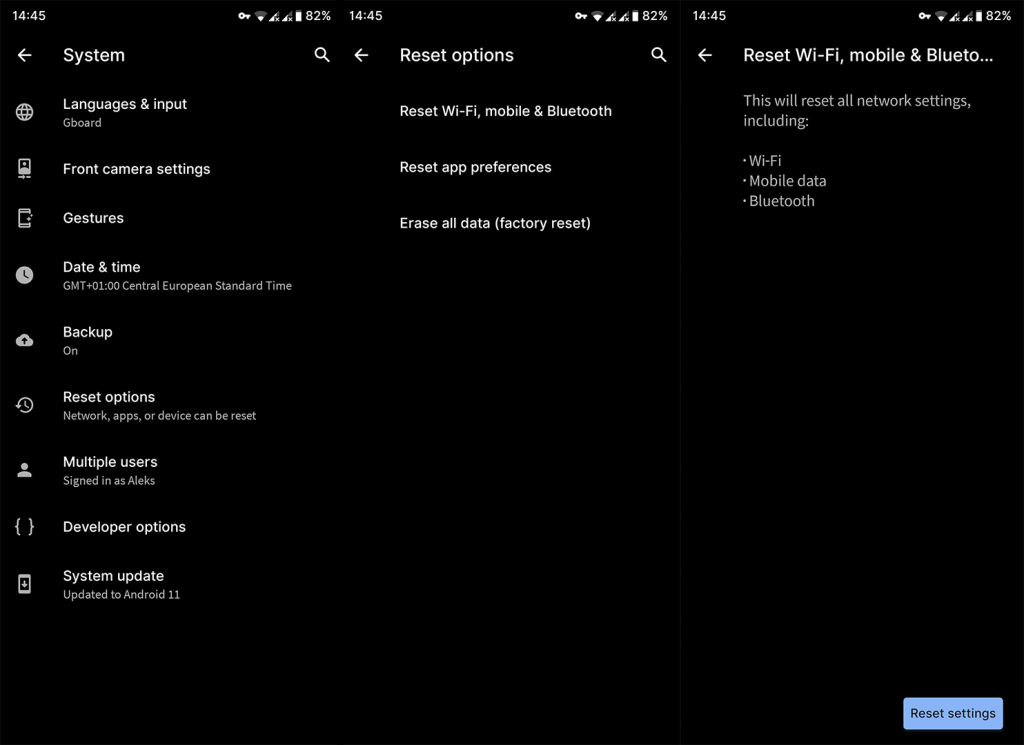
- Állítsa vissza a készüléket a gyári beállításokra.
11. Moto G60 fényképezőgép összeomlik
Végül a kamera kérdése. A Moto G60 egy csodálatos, 108 MP-es széles objektívvel rendelkezik (amely pixelkötést használ), amely elméletileg nagyszerű fényképeket készít. Bizonyos esetekben azonban a jó hardvert visszatartja a túlzott szoftveroptimalizálás. Ami ebben az esetben számos problémát vet fel. Ezek közé tartozik a gyenge képminőség, az Ultra Pixel mód rossz teljesítménye, a zárkésés és mások.
Frissítse az alkalmazást, és próbálja meg újra. Próbálja meg erőszakkal bezárni az alkalmazást, és törölje a gyorsítótárat és az adatokat a Beállítások > Alkalmazások > Kamera menüpontban.
Ha ez nem működik az Ön számára, keressen néhány Gcam módot az XDA-n. Ha tudja, hogyan kell APK-t telepíteni (részletesen magyarázza el itt ), kipróbálhatja a Google Fényképezőgép különböző portjait, amelyek sokkal jobb fényképeket készítenek, mint a Moto Camera készlet alkalmazás.
12. Gyakori hibaelhárítási lépések Moto eszközökhöz
Adja meg a Fejlesztői beállításokat
- Nyisd meg a beállításokat.
- Válassza a Rendszer lehetőséget.
- Nyissa meg A telefonról.
- Érintse meg a Build number gombot hétszer. Meg kell kapnia az üzenetet, amely arról tájékoztat, hogy Ön most fejlesztő.
- Térjen vissza a Beállítások főmenüjébe, és alul a Fejlesztői beállításoknak kell megjelennie.
Indítsa el a Biztonságos módot
- Nyomja meg és tartsa lenyomva a Bekapcsológombot a Bekapcsoló menü megjelenítéséhez.
- Érintse meg és tartsa lenyomva a Kikapcsolás ikont, amíg a rendszer nem kéri, hogy lépjen be csökkentett módba.
- Koppintson az OK gombra.
- A csökkentett módból való kilépéshez egyszerűen indítsa újra az eszközt.
Állítsa vissza a hálózati beállításokat
- Nyisd meg a beállításokat.
- Válassza a Hálózat és internet lehetőséget.
- Érintse meg a 3 pontos menüt, és válassza a Hálózati beállítások visszaállítása lehetőséget.
- Válassza ki a hálózati beállítások visszaállítását.
- Koppintson a Visszaállítás elemre.
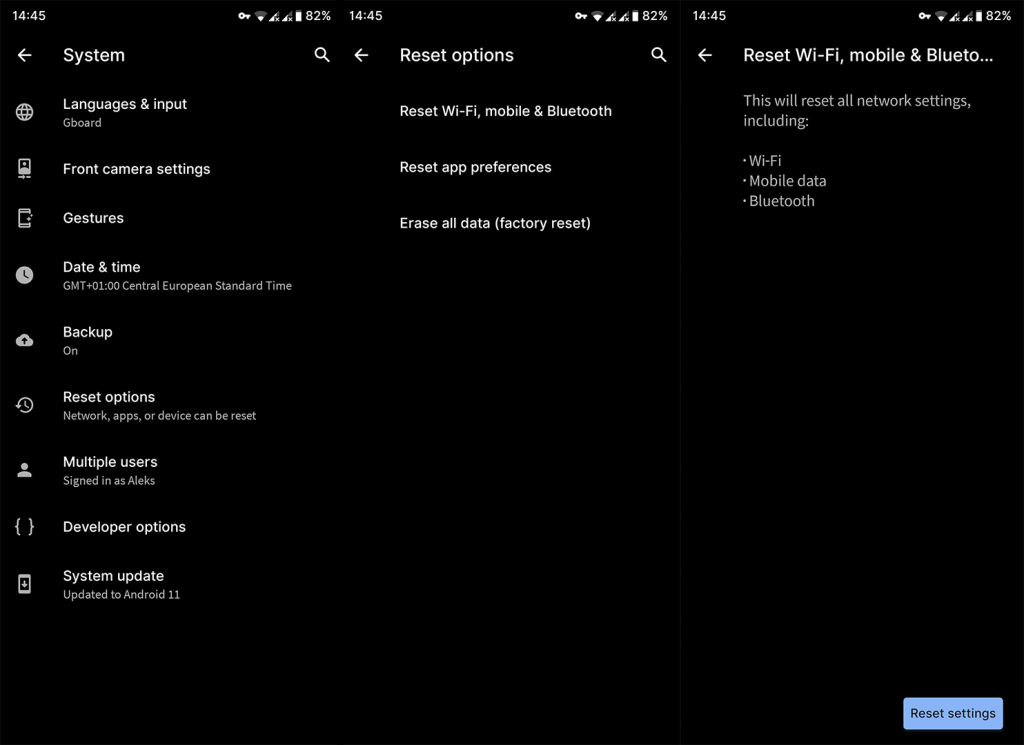
Állítsa vissza a készüléket a gyári beállításokra
Megjegyzés: Nem javasoljuk ezt, ha nem biztos abban, hogy mit csinál. Ha ez a helyzet, további információért tekintse meg cikkünket az Android telefonok gyári beállításainak visszaállításáról .
- Először nyissa meg a Beállítások > Rendszer > Biztonsági mentés lehetőséget, és készítsen biztonsági másolatot az összes beállításról és alkalmazásadatról. Emellett ügyeljen arra, hogy eszközét számítógéphez csatlakoztassa, és készítsen biztonsági másolatot az összes adathordozóról. A Google Fotók segítségével biztonsági másolatot készíthet az eszközről készült összes fényképéről . Később szüksége lesz Google Fiókjának jelszavára.
- Ha biztos abban, hogy minden biztonságosan törölhető, a Beállítások > Rendszer > Speciális részben válassza a Visszaállítási beállítások lehetőséget.
- Válassza az Összes adat törlése (gyári beállítások visszaállítása) lehetőséget.
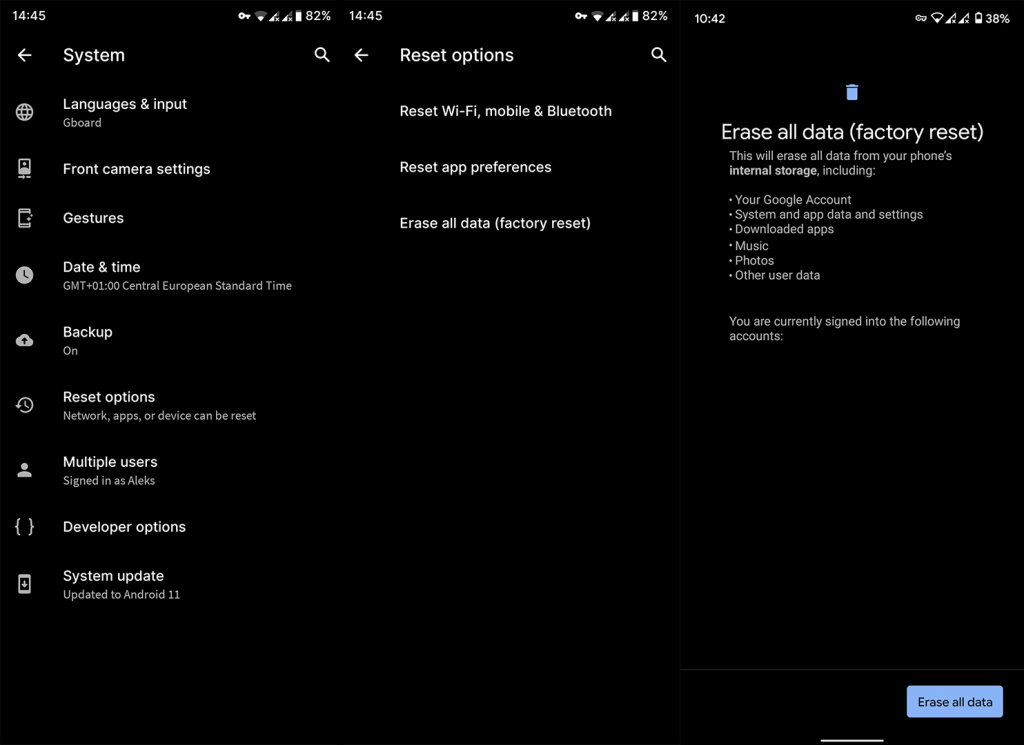
- Erősítse meg a választást. Az eszköz újraindul, és egy idő után a nulláról indul.
Ez az. Köszönjük, hogy elolvasta, és nyugodtan ossza meg gondolatait, kérdéseit vagy javaslatait. Ha olyan problémája van a Moto G60-nal, amelyet kihagytunk, szóljon nekünk, és mi feltesszük a listára. Észrevételeit az alábbi megjegyzés rovatban teheti meg.
13. Lassú teljesítmény
Probléma: A Motorola Moto G60 lassú teljesítményt, késést vagy nem reagál.
Felbontás:
- Háttéralkalmazások bezárása: Győződjön meg arról, hogy a háttérben nem futnak felesleges alkalmazások.
- Gyorsítótár törlése: Rendszeresen törölje az egyes alkalmazások gyorsítótárát és a rendszer gyorsítótárát.
- Szoftverfrissítés: Az optimális teljesítmény érdekében frissítse eszközét a legújabb szoftverrel.
14. Az ujjlenyomat-szkenner nem működik
Probléma: A Motorola Moto G60 ujjlenyomat-olvasója nem működik megfelelően.
Felbontás:
- Tisztítsa meg a lapolvasót: A por vagy szennyeződések hatással lehetnek a lapolvasóra. Használat előtt tisztítsa meg a szkennert és az ujját.
- Ujjlenyomatának újraregisztrálása: Törölje, majd regisztrálja újra ujjlenyomatát az eszköz beállításaiban.
- Szoftverfrissítés: Győződjön meg arról, hogy eszköze szoftvere naprakész.
15. Pontatlan GPS
Probléma: A Motorola Moto G60 GPS-je nem pontos vagy nem működik.
Felbontás:
- Ellenőrizze a GPS-beállításokat: Győződjön meg arról, hogy a helymeghatározó szolgáltatások be vannak kapcsolva, és nagy pontosságú módra van állítva.
- Indítsa újra a készüléket: Ha a GPS működik, az újraindítás segíthet.
- Szoftverfrissítés: Rendszeresen frissítse szoftverét, mivel egyes frissítések célja a GPS pontosságának javítása.
![Hogyan lehet élő közvetítést menteni a Twitch-en? [KIFEJEZETT] Hogyan lehet élő közvetítést menteni a Twitch-en? [KIFEJEZETT]](https://img2.luckytemplates.com/resources1/c42/image-1230-1001202641171.png)
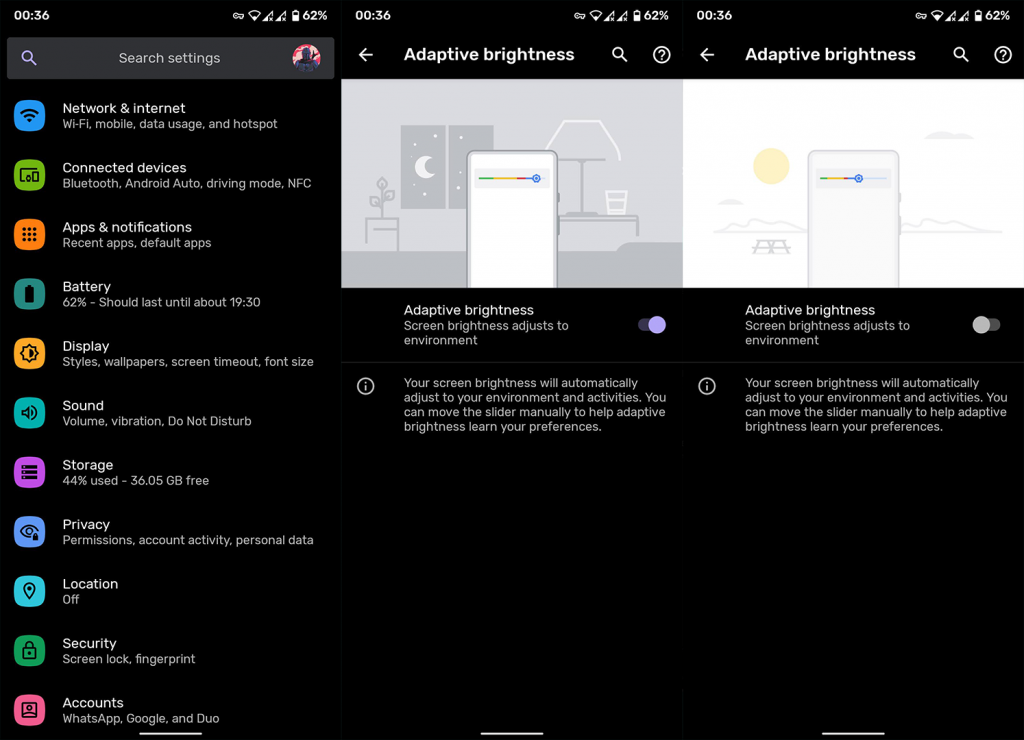
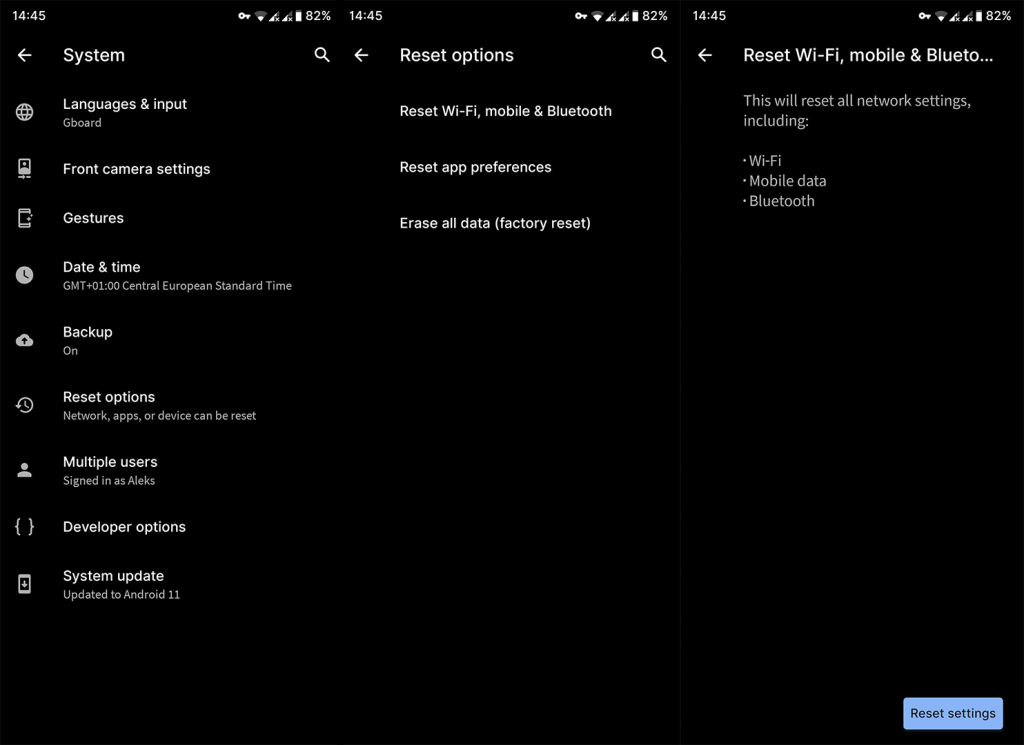
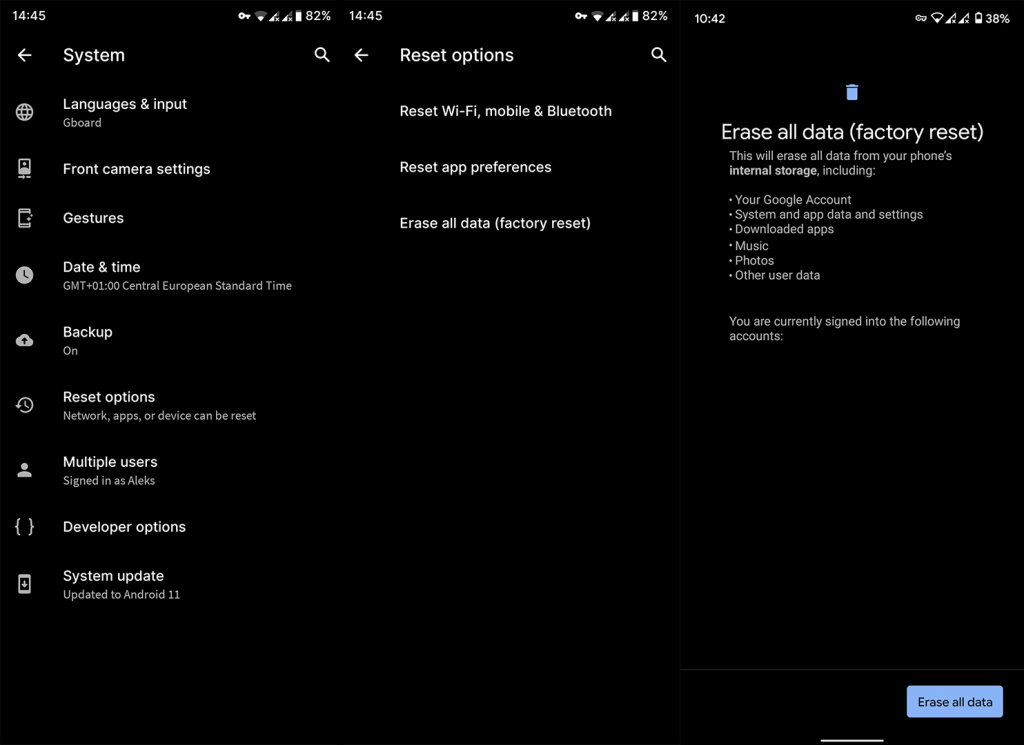


![[JAVÍTOTT] „A Windows előkészítése, ne kapcsolja ki a számítógépet” a Windows 10 rendszerben [JAVÍTOTT] „A Windows előkészítése, ne kapcsolja ki a számítógépet” a Windows 10 rendszerben](https://img2.luckytemplates.com/resources1/images2/image-6081-0408150858027.png)

![Rocket League Runtime Error javítása [lépésről lépésre] Rocket League Runtime Error javítása [lépésről lépésre]](https://img2.luckytemplates.com/resources1/images2/image-1783-0408150614929.png)



